如何使用阵列快捷键
如何使用阵列快捷键
CAD是工业、设计等领域常用的绘图软件,有的时候我们需要将同一个图形进行多次排列,但是逐个图形进行绘制非常麻烦,这个时候我们就可以使用阵列快捷键了,它可以帮助我们减少操作时间,大大提升工作效率。下面就让小编带大家一起了解这个快捷键吧。
1、命令格式
命令行:Array(AR)
菜单:在菜单中找到【修改】,并使用【阵列(A)】进行相关操作
工具栏:点击工具栏中的【阵列】
复制了选定对象的副本,并按照指定的方式对其进行排列。除了可以选中单独的对象进行操作,还可以选中多个对象进行阵列操作,在我们执行这一命令时,系统会将选中的多个对象作为一个整体对象来进行操作。
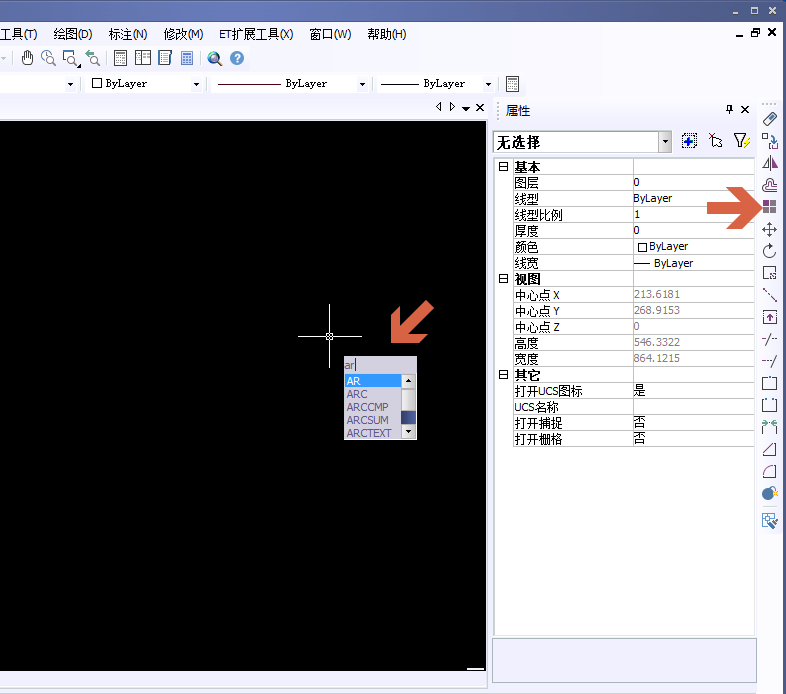
2、具体操作
可以通过输入命令符“ar”打开阵列,或打开CAD软件后在其右边边界标签处打开
打开阵列命令后我们可以发现两种阵列方式,即矩形阵列和环形阵列。矩形阵列使得我们能够将图形复制并均匀排列在一个矩形区域内,行数和列数决定着图形的复制数量,而环形则可以围绕着一个圆形均匀分布。
我们可以先选择矩形阵列,通过调整行偏移参数,设置图形之间的间隔大小。一定要注意调整间隔时的大小,避免图形过于接近而产生重叠现象。
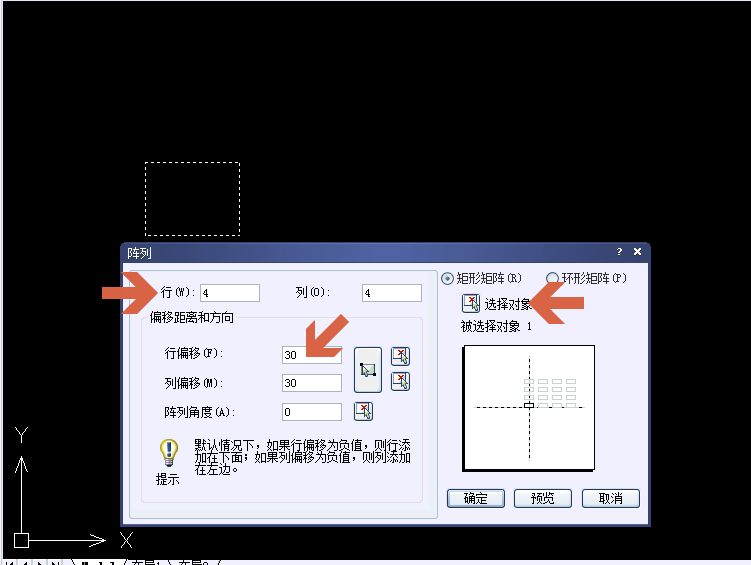
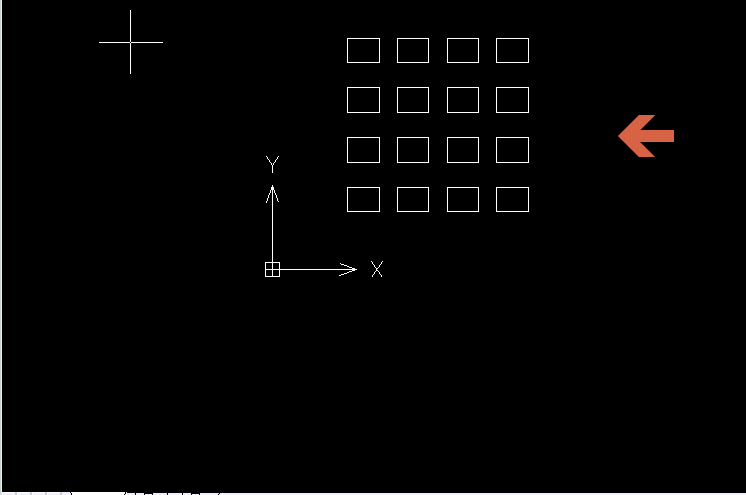
接下来是环形阵列的操作,与矩形阵列类似。选择要操作的图形,进行参数调整。要特别注意设置复制数量和角度的数值,确保效果符合预期。
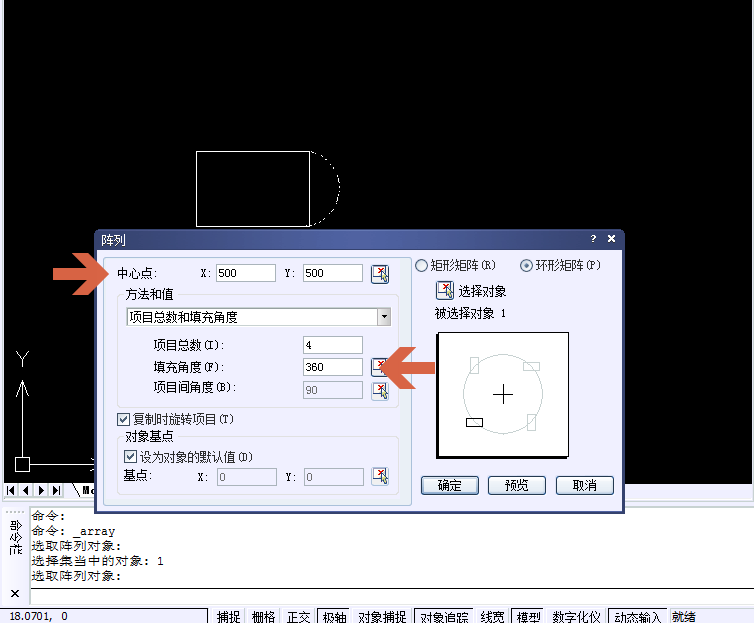
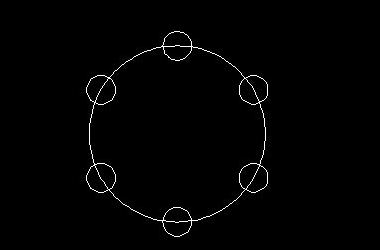
3、提示
当进行环形阵列操作时,若阵列角度值输入为正数,则图形会逆时针方向旋转;若为负数,则会顺时针方向旋转。注意,阵列角度值不可为0,选项间角度值可以为0。但是若选项间角度值设为0,我们将无法观察到任何阵列效果。
以上就是本篇文章的全部内容了,希望能对您有所帮助。
推荐阅读:国产CAD
推荐阅读:CAD中的特性匹配是什么


























